
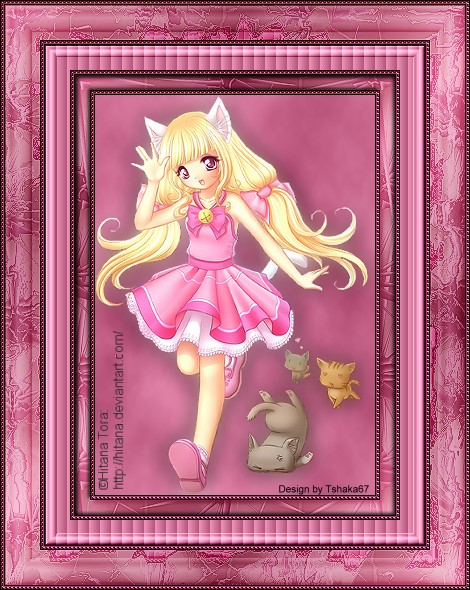
© by Tshaka67
Dieses Tut wurde mit PI
XL geschrieben. Es dürfte aber keine Probleme geben,
dieses auch mit anderen PI-Versionen nachzuarbeiten.
Das Copyright der Tube
unterliegt © Hitana - http://hitana.deviantart.com
und der Materialien unterliegt den jeweiligen Künstlern.
Das Copyright für das Tutorial liegt bei mir.
Du benötigst:
1 Bild Deiner Wahl
Und dieses
Material
2 Muster
Filter:
Eye Candy 4000 - Cutout
Filters Unlimited 2.0
1.
Öffne Deine Tuben und die beiden Muster in PI.
Mache Dir
eine Kopie Deines Bildes und schließe das Original.
Ändere die Größe des Bildes auf eine Höchstkantenlänge von 400 Pixel.
2.
Suche Dir
eine dunkle und eine hellere Farbe aus Deinem Bild.
Notiere Dir die Farbcodes (Hex) der beiden Farben.
3.
Aktiviere
das Muster "lila" und färbe es in Deine helle Farbe um.
Bearbeiten - Füllen - Farbe
Stelle bei "Einbinden" um auf -> Einfärben
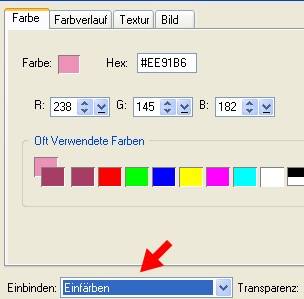
Bearbeiten - Kopieren (in die Zwischenablage)
4.
Zurück zu Deinem Bild!
Format - Leinwand erweitern - Seiten
gleichmäßig erweitern
1 Pixel - schwarz
1 Pixel - dunkle Farbe
2 Pixel - andere Farbe
5.
Markieren den Rand mit dem Zauberstab
Bearbeiten - Füllen - Bild
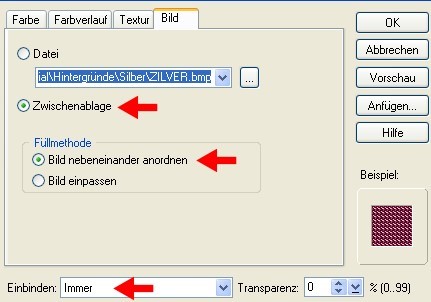
Auswahl keine
Format - Leinwand erweitern - Seiten
gleichmäßig erweitern
1 Pixel - schwarz
6.
Format - Leinwand erweitern - Seiten
gleichmäßig erweitern
15 Pixel - helle Farbe
Markiere den Rand mit dem Zauberstab
Bearbeiten - Füllen - Farbverlauf - Zauberfüllung
Modus: 1 - Schräge: 45
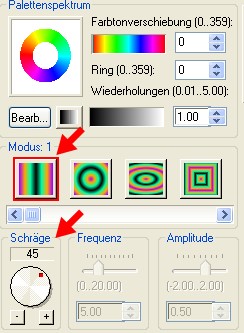
Klicke danach auf -> Bearbeiten
7.
Klicke auf den Ring 16
Rechtsklick mit der Maus im
Palettenspektrum auf das obere kleine Kästchen
Es öffnet sich ein neues Fenster - gebe hier den Farbcode der dunklen
Farbe ein
Wiederhole das mit der dunklen Farbe im unteren Kästchen
Bei den Kästchen rechts und links gebe den Farbcode der hellen Farbe ein
Bestätige dann alles mit OK
Auswahl halten
8.
Bearbeiten - Kopieren
Bearbeiten - Einfügen - Als Objekt
Kopiere das Muster "Kaktus" in die Zwischenablage
Zurück zu Deinem Bild
Bearbeiten - Füllen - Bild
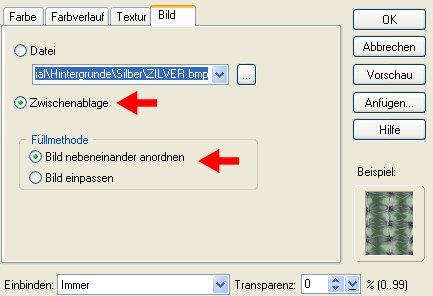
Auswahl halten
9.
Stelle die Ebene im Ebenenmanager auf -> Weiches Licht
Effekte - Schärfen - Konturen betonen
Klicke auf das linke Bild in der oberen Reihe
Objekt - Einbinden
Auswahl halten
10.
Effekt - Eye Candy 4000 - Cutout
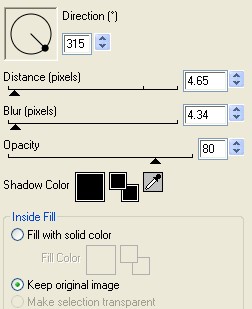
Wiederhole den Effekt nur stelle jetzt bei "Direction" den Wert
-> 135 ein
Objekt - Alles einbinden
11.
Format - Leinwand erweitern - Seiten
gleichmäßig erweitern
1 Pixel - schwarz
1 Pixel - dunkle Farbe
2 Pixel - andere Farbe
12.
Markiere den Rand mit dem Zauberstab
Kopiere das Muster "lila" in
die Zwischenablage
Zurück zu Deinem Bild
Bearbeiten - Füllen - Bild
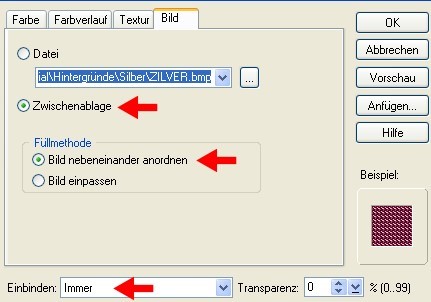
Auswahl - Keine
Format - Leinwand erweitern - Seiten
gleichmäßig erweitern
1 Pixel - schwarz
13.
Format - Leinwand erweitern - Seiten
gleichmäßig erweitern
25 Pixel - helle Farbe
Markiere den Rand mit dem Zauberstab
Effekt - Filters Unlimited 2.0 - Special Effects - Venetian Blinds (vertical)
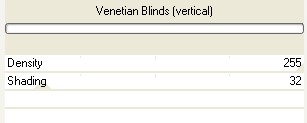
14.
Effekte - Filters Unlimted 2.0 -
Buttons & Frams - 3D Glass Frame 1
Frame Size: 17
Contrast: 128
Objekt - Alles einbinden
15.
Format - Leinwand erweitern - Seiten
gleichmäßig erweitern
1 Pixel - schwarz
1 Pixel - dunkle Farbe
2 Pixel - andere Farbe
Markiere den Rand mit dem Zauberstab
Kopiere das Muster "lila" in
die Zwischenablage
Zurück zu Deinem Bild
Bearbeiten - Füllen - Bild -> wie
zuvor
Auswahl - Keine
1 Pixel - schwarz
16.
Format - Leinwand erweitern - Seiten
gleichmäßig erweitern
35 Pixel - helle Farbe
Markiere den Rand mit dem Zauberstab und fülle ihn wieder mit dem Farbverlauf
Bearbeiten - Kopieren
Bearbeiten - Einfügen - Als Objekt
Kopiere das Muster "Kaktus" in die Zwischenablage
Zurück zu Deinem Bild
Bearbeiten - Füllen - Bild -> wie zuvor
Stelle die Ebene im Ebenenmanager auf -> Weiches Licht
17.
Effekt - Filters Unlimited 2.0 - Lens
Effects - Chopper
Intensity: 25
Effekt - Schärfen - Konturen betonen
Klicke auf das linke Bild in der oberen Reihe
Auswahl halten
18.
Effekte - Filters Unlimted 2.0 -
Buttons & Frams - 3D Glass Frame 1
Frame Size: 31
Contrast: 128
Auswahl - Keine
Objekt - Alles einbinden
19.
Format - Leinwand erweitern - Seiten
gleichmäßig erweitern
1 Pixel - schwarz
1 Pixel - dunkle Farbe
2 Pixel - andere Farbe
Markiere den Rand mit dem Zauberstab
Kopiere das Muster "lila" in
die Zwischenablage
Zurück zu Deinem Bild
Bearbeiten - Füllen - Bild -> wie
zuvor
Auswahl - Keine
1 Pixel - schwarz
20.
Nun hast Du es geschafft.
Wenn Du möchtest, kannst Du den Rahmen noch mit Corner verzieren
Setze dann noch Dein Wasserzeichen und evtl. Copyright-Hinweise
und speichere Dein Bild als jpeg ab.
Fertig ist Dein Rahmen!